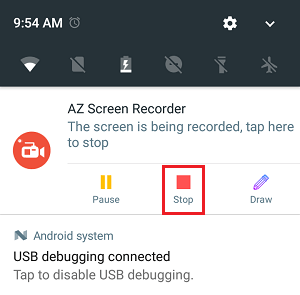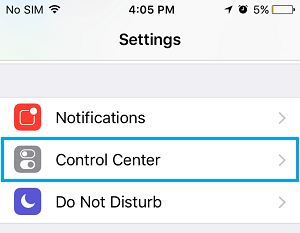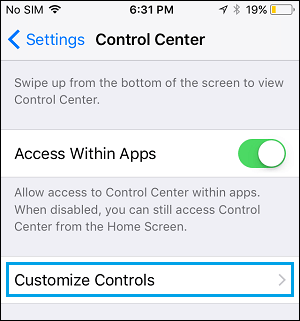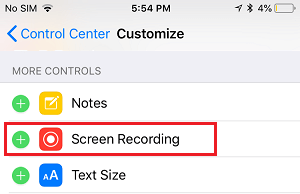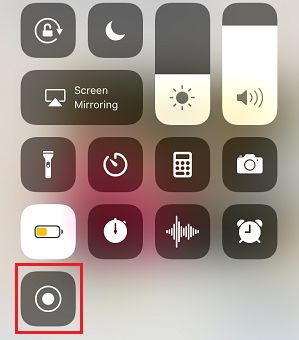Как записать видеозвонок в ватсапе на андроиде?
Как сделать запись видеозвонка в WhatsApp со звуком
С появлением сети Интернет многие вещи, которые были не доступны, стали обычным явлением. Теперь люди могут общаться не только с помощью мобильных операторов, но и специальных приложений – мессенджеров. WhatsApp является одним из самых популярных мессенджеров по числу пользователей. WhatsApp используют не только для личного применения, но и для ведения бизнеса.

В нем можно не только позвонить или мгновенно отправить сообщение, но и осуществить видеозвонок. Эта функция полезная, благодаря ей проводятся совещания, не выходя из дома или видятся с родственниками, живущими далеко. Воспользоваться видеозвонком можно всегда, но иногда возникает необходимость сохранить разговор. И люди задаются вопросом:
- Возможно ли записать видеозвонок в WhatsApp
- Как записывать видеозвонок на Андроиде
- DU Recorder
- AZ Screen Recorder
- Как записывать видеозвонок в WhatsApp на IOS
- AZ Screen Recorder
- Cube ACR
- Можно ли понять, что видеозвонок записывается
- Законно ли записывать видео разговоры
Возможно ли записать видеозвонок в WhatsApp
Да, это возможно. Но для записи звонка мессенджера будет мало. Потребуется дополнительно скачать вспомогательную программу. Однако программа может не потребоваться, некоторые производители смартфонов предусматривают специальную утилиту, позволяющую записывать экран телефона. Программы для разных операционных систем уникальны. С системой андроид все понятно, а с детищем Apple придется потрудиться.
Как записывать видеозвонок на Андроиде
Большая часть людей в мире использует устройства на базе Андроида. По сравнению с IOS у него более простой интерфейс, обширный спектр функций. Его легко подстроить под индивидуальные потребности пользователя, а также у него более доступная цена. Обладателям смартфонов Huawei и Xiomi повезло, в них встроена утилита для записи видео. Остальным людям придется воспользоваться помощью специальных приложений. Видеорегистраторы вызова для WhatsApp:
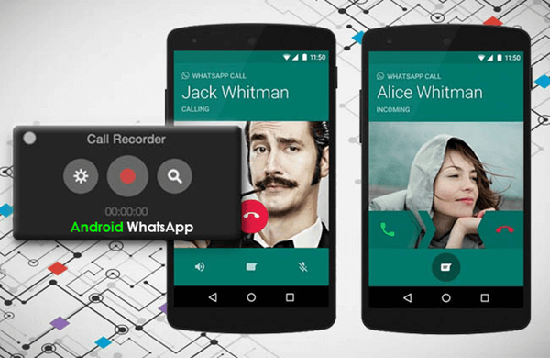
DU Recorder
Это приложение пользуется популярностью. Установить его на телефон можно через Play Маркет абсолютно бесплатно. Удобный интерфейс и автоматическое создание специальных ярлыков на рабочем столе, облегчает его в использовании. Так как не придется постоянно открывать приложение, чтобы записать видео разговор в вотсапе. Достаточно просто нажать на ярлычок. После остановки записи, файл будет сохранен в галерею.
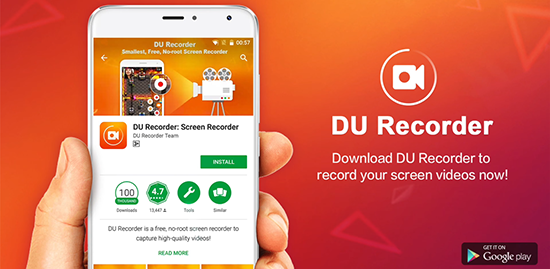
AZ Screen Recorder
Эта программа для записи, как и DU Recorder используется без входа в приложение. Красочные кнопки управления, отсутствие ограничения времени и рекламы – преимущества этой программы. Пользователям доступна плавающая панель, позволяющая без лишних движений, завершать, возобновлять, ставить на паузу. Сохраненное видео можно удалять или передавать кому-либо.
Основные функции AZ Screen Recorder:
- запись видеозвонка с разрешением HD;
- опция приостановки записи во время разговора;
- с помощью встроенного в устройство микрофона записывает окружающие звуки и голос хозяина. Также записывает голос собеседника. Что не маловажно;
- возможно, настроить кадровую частоту и битрейт;
- на панели управления показывается обратный отсчет с начала записи и до ее конца;
- дополнительная функция позволяет добавлять в запись собственный текст и изображения;
- сохранить запись видеозвонка можно на SD-карту.
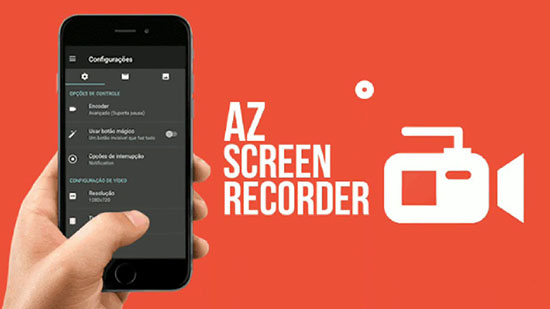
Как записывать видеозвонок в WhatsApp на IOS
Разработчики Apple строго следят за конфиденциальность данных пользователя, в связи с этим на айфоны трудно, что-либо скачать или просто изменить для своих нужд. А ведь много что могло бы пригодиться обычному пользователю. Вот и приходиться выкручиваться как-то, либо приобретать новое устройство с широким функционалом и возможностью его доработки, либо искать обходные пути на айфоне.
Для применения самого сложного метода без скачивания приложений, потребуется любой другой телефон с работающим вотсапом, Mac и естественно айфон.
- Подключаем айфон к Mac через usb-кабель и даем разрешение на подключение.
- Далее открываем программу QuickTime и нажимаем кнопку «файл».
- Выбираем в меню создание новой видеозаписи, в качестве источника выбираем айфон и начинаем запись.
- Теперь совершаем звонок на дополнительное устройство.
- Далее создайте групповой вызов и наберите того человека, с котором хотели поговорить.
- Ведите разговор по-обычному.
- После окончания разговора, завершите запись в QuickTime и сохраните видео в памяти Mac.
Важно, айфон должен быть всегда подключен к Mac. У всех участников группового вызова должны быть активные аккаунты. Если соединение с интернетом прервется или же один из собеседников отключится, остановится и видеозапись звонка.
Возможны и более легкие способы без применения дополнительной аппаратуры. Можно попробовать воспользоваться специальными приложениями.
AZ Screen Recorder
Эта программа работает как на базе Андроид, так и на айфонах. Записать видео по вотсапу, когда разговариваешь – легко. Достаточно скачать программу и вверху экрана на интерфейсе программы нажать на кнопку записи. Записывать можно все, хоть конференции, хоть презентации.
Еще можно выбрать записывать со звуком или без него и выбрать желаемое качество видео. Если возникнет желание поделиться видеозаписью, нужно воспользоваться специальной кнопкой «шер». Выбираете где бы хотели разместить видео, например, в Вконтакте и нажимает кнопку. Ни одно приложение не может похвастаться быстрой и легкостью записи и публикации видеозвонка.
Cube ACR
Чтобы сделать запись видеозвонка в вотсапе на айфоне, можно воспользоваться этим приложением. Но не для всех моделей оно подходит. Прежде чем скачивать, следует посмотреть в интернете входит ли устройство в список телефонов, на которых Cube ACR работает. Иначе есть вероятность неисправной работы программы. Если айфон указан в списке, не возбраняется смело приступать к установке и дальнейшему использованию.
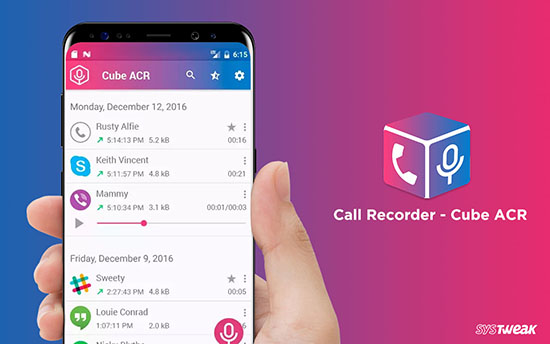
Можно ли понять, что видеозвонок записывается
Это не маловажный вопрос. Ведь не хотелось бы упустить ценные минуты разговора из-за того, что запись не была запущена. Или она прервалась неожиданно. Для этого чаще всего в приложениях, да и в специальных утилитах разработана статусная строка, на которой отображается время от начала записи и отсчет текущего времени до ее конца.
Бывает, что статусной строки, тогда вместо нее в верхней части экрана будет показываться часть интерфейса, с подсвеченной кнопкой записи и если вы нажмете на значок паузы, то он загорится по такому же принципу работают и большинство приложений. Но бывает так, что такая опция не предусмотрена в приложении и тогда неизвестно идет запись или нет. В такой ситуации пользователю рекомендуется проверять работу программы и включение опции записи звука, до начала видеозвонка в вотсапе.
Законно ли записывать видео разговоры
Прежде чем, установить приложение на смартфон или айфон и приступить к звукозаписи видео разговора, следует изучить этот вопрос со стороны законов. Ведь было бы нежелательно по незнанию стать участником судебных разбирательств. Во многих странах право, опирающееся на прецедент, позволяет делать запись телефонного разговора или видеозвонка, чтобы при необходимости ей можно было бы что-то доказать. Естественно такие действия должны подкрепляться причиной, не нарушающей права и свободы человека.
При обычном бытовом разговоре для законности записи будет достаточно получить одобрение на запись видеозвонка, сообщив другой стороне об этом. Если стороны не придут к соглашению записывать видео нельзя.
Конечно, возможно использование звукозаписи для личных целей, а не для юридических дел. Многие используют это вместо заметок, многие записывают даже интервью.
Каждый пользователь сталкивается с необходимостью записи видеозвонка в вотсапе и имеет полное право выбирать метод ее осуществления. При выборе метода следует делать акцент на исходящую ситуацию и модели устройства. Если требуется видеозапись высокого разрешения и качества видео, нужно воспользоваться специальными программами, не требующих больших умений в программировании.
Как записать видеозвонок в Ватсапе
Мессенджер WhatsApp полюбился огромному количеству людей в первую очередь из-за своей бесплатности. За отправку сообщений и звонки внутри приложения платить не нужно. Более того, в нем есть видеосвязь, чтобы собеседники могли не только слышать друг друга, но и видеть. Многие пользователи сталкивались с такой ситуацией, когда разговор нужно сохранить, например, чтобы потом переслушать или переслать кому-нибудь. В данной статье мы расскажем, как записать видеозвонок в Ватсапе на разных устройствах и можно ли в принципе это сделать.
Руководство
Начать хочется с того, что в самом мессенджере данная функция отсутствует. Разработчики принципиально не хотят ее добавлять. И их можно понять, ведь она может использоваться в корыстных целях, например, чтобы подставить человека.
Но можно ли записать видеозвонок в Ватсапе как-нибудь еще? Для этих целей существует несколько сторонних приложений, где есть нужная функция. Давайте ознакомимся с ними более детально.
Программы для записи разговоров на смартфоне
В первую очередь хотелось бы разобраться с мобильными устройствами под управлением Андроида. Для них существует огромное количество бесплатных и платных приложений с нужной функцией. Конкретно в этой статье мы разберем одни из самых удобных: DU Recorder и AZ Screen Recorder.
А вот с iPhone все значительно проще, ведь начиная с iOS 11 разработчики добавили в систему функцию для записи происходящего на экране со звуком. Ее мы упомянем отдельно.
DU Recorder
Если вам нужна бесплатная запись видеозвонка WhatsApp, то для этих целей отлично подойдет приложение DU Recorder. Оно загружается из официального магазина приложений App Store на iOS и Google Play на Android. Перейдите на нужную страницу с помощью функции поиска и начните процедуру установки.
Теперь запустите приложение и дайте ему необходимые разрешения для работы.
На рабочем столе появляется иконка приложения, готового к использованию. Достаточно открыть его один раз, и функциональные кнопки появятся во время общения в правой части пользовательского интерфейса.
Сохраненные с помощью DU Recorder видео автоматически сохранятся в галерее на смартфоне или планшете. Скорее всего, там появится отдельный альбом или папка.
AZ Screen Recorder
Еще одно хорошее приложение, чтобы записать видео разговора в Ватсапе. Оно очень простое в настройке и использовании. А загрузить его можно бесплатно из магазинов «Play Маркет» и App Store. При первом запуске предоставьте все требуемые разрешения для корректной работы.
Сразу же после вы обнаружите, что поверх экрана отображается небольшая иконка с камерой. Если тапнуть по ней, то появится меню управления. Верхняя кнопка отвечает за начало и паузу записи, также есть отдельная кнопка «Стоп». В целом управление предельно простое, запутаться в нем никак не выйдет.
Местоположение этой иконки можно как угодно менять, просто перетаскивая ее пальцем по экрану, чтобы не загораживать другие элементы и не отвлекаться в процессе разговора.
Записанный ролик автоматически сохраняется в память смартфона или планшета, посмотреть его выйдет в отдельном каталоге галереи. Оттуда его можно отправить, сохранить в специальный альбом и т. д.
Запись разговора в WhatsApp на iPhone
Начиная с версии прошивки iOS 11 на Айфоне появилась очень полезная функция для записи экрана. Она по умолчанию предусмотрена в системе, но может быть скрыта от пользователя. Если вы никогда ей не пользовались, то выполните следующие шаги:
- Разблокируем смартфон и переходим в системные настройки нажатия на иконку в виде шестеренки.

- В открывшемся окне переходим к разделу «Пункт управления».
- Ищем элемент «Запись экрана» и добавляем его, если это требуется.
- Перемещаем в удобное место «шторки» уведомлений.
Открыть эту шторку выйдет, если сделать свайп от верхней правой грани экрана к центру. А для запуска тапните по соответствующему значку. Аналогичным образом выйдет и остановить процесс.
Видеофайл можно будет без проблем найти в библиотеке фотографий мобильного устройства, чтобы просмотреть или переслать.
На iPhone запись видео звонков с Ватсапа возможна с помощью упомянутых ранее приложений. Но зачем их загружать и настраивать, если есть гораздо более удобная функция. Тем более, что разработчики сами ее добавили для подобных целей.
Итоги
Мы разобрались с вопросом, можно ли в Ватсапе записывать видеозвонок. В самом мессенджере такая возможность не предусмотрена, и разработчики даже не планируют ее добавлять. Но есть очень простой вариант, как добиться нужного результата – сделать запись всего экрана устройства со звуком. На Android и iOS для этих целей существует множество приложений, но мы рекомендуем DU Recorder и AZ Screen Recorder из-за удобства настройки и использования. Запустите их или до или во время беседы.
Отдельно стоит упомянуть наличие встроенной функции в последних прошивках на Айфоне (iOS 11 и выше). Она работает не хуже этих приложений, но не требует дополнительной установки на устройство, а пользователю не приходится смотреть лишний раз на рекламу.
Как записать видеозвонок в Whatsapp
Можно ли записать или сохранить видеозвонок в Ватсапе штатными средствами?
Приложение мессенджера Ватсап для мобильных устройств позволяет совершать не только аудио, но и видео звонки. Эта возможность не уникальна, но позволяет расширить функционал стандартных приложений для общения.
Запись видеозвонка стандартными встроенными средствами не представляется возможным, для этого придется в любом случае устанавливать стороннее программное обеспечение.
Как записать видео с вотсапа на телефон пошагово?
Андроид

- Скачать из стороннего источника программное обеспечения.
- Проверить на наличие вирусов.
- Запустить приложение и настроить параметры записи видеозвонков.
В магазинах приложений официально разрешенных программных средств нет.
Айфон

В официальном магазине приложений нет программного обеспечения, которое записывает видеозвонки, совершаемые средствами мессенджера Ватсап.
Однако с 11 версии операционной системы на Айфонах появилась функция записи экрана – своеобразная альтернатива приложениям записи видеозвонков.
Пошаговая инструкция использования:
- В настройках мобильного устройства найдите раздел «Пункт управления».
- Выберите параметр «Настроить элементы управления».
- Отметься галочкой для активации функции «Запись экрана».
- При совершении звонка в приложении Ватсап проведите пальцем по экрану смартфона вверх и активируйте опцию записи действий экрана.
Программы для записи видеозвонков whatsapp

Запись видеозвонков – хорошая возможность сохранить в памяти важные разговоры, добыть доказательства.
Популярными среди сторонних программных средств для записи видеозвонков в Ватсап являются:
- DU Recorder.
- AZ Screen.
DU Recorder – удобное приложение, которое не требует каждый раз при необходимости записи его открывать, а также предоставляет расширенный функционал по записи видеозвонков. Программное обеспечение создает на главном экране несколько иконок, которые являются элементами управления при работе с программой.
Пошаговая инструкция для использования программы на мобильном устройстве:
- Загрузите программное обеспечение.
- Установите следуя всем подсказкам на экране.
- Запустите приложение для начала работы.
- При первом запуске программное обеспечение добавить ярлык запуска записи на главный экран.
- При клике на иконку записи можно начать запись действий при выдеозвонке.
- Записанное видео будет сохранено в галерее смартфона.
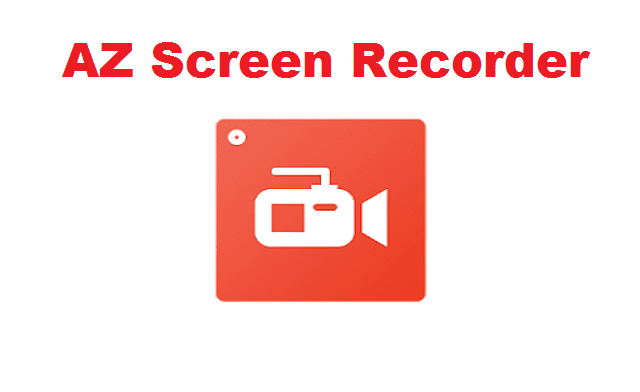
AZ Screen Recorder – современное программное обеспечения для мобильных телефонов, которые функционируют на платформе операционной системы Андроид. Программа не требует каждый раз при необходимости записи ее запускать, а только лишь один раз для создания кнопки записи на главном экране смартфона.
Пошаговое руководство для использования приложения записи видеозвонков для Ватсап:
- Скачайте программное обеспечение.
- Запустите процесс установки и дождитесь окончания инсталяции.
- Запустите приложение для начала работы.
- При первом запуске программное обеспечение добавить ярлык запуска записи на главный экран.
- При клике на иконку записи можно начать запись действий при выдеозвонке.
- По завершении разговора проведите пальцем по экрану вниз для остановки записи нажмите на кнопку с текстом «Стоп».
- Записанное видео будет сохранено в галерее смартфона.
Пошаговое руководство по записи вызовов WhatsApp в Windows и Mac
Миллиарды людей используют WhatsApp по всему миру, и видеовызов является одной из самых популярных функций в WhatsApp.
К сожалению, разработчики не включают функцию записи звонков в это популярное приложение для мгновенных сообщений. Имеет смысл, что люди хотят записывать свои звонки в WhatsApp. Например, когда мы разговариваем с родственниками или близкими друзьями, мы можем захотеть записывать их звонки, чтобы сохранить их воспоминания свежими, а если кто-то пытается нас оскорбить, запись видеозвонка является доказательством против него или нее.
Поэтому в этом уроке мы покажем вам, как записывать видеозвонки в WhatsApp на Windows, Mac OS, iPhone и Android.

- Часть 1. Запись вызовов WhatsApp на компьютере (Windows 10/8/7 входит в комплект)
- Часть 2. Запись видео-звонка через WhatsApp на Android
- Часть 3: Запись видеозвонков WhatsApp на iPhone 12/11 / X / 8/7/6/5
- Часть 4. Часто задаваемые вопросы о записи звонков WhatsApp
Часть 1. Запись вызовов WhatsApp на компьютере (Windows 10/8/7 входит в комплект)
Несмотря на то, что WhatsApp — это приложение для обмена мгновенными сообщениями, предназначенное для мобильных устройств, это не означает, что вы не можете использовать его на компьютере. На самом деле, согласно нашему исследованию, многие люди предпочитают экран большего размера, особенно при звонках через WhatsApp. Если вам нужен диктофон WhatsApp для вашего компьютера, мы рекомендуем Aiseesoft Screen Recorder, Его ключевые особенности:
- 1. Простота в использовании. Пользователи WhatsApp могут записывать видео и голосовые звонки в один клик, даже новички могут понять этот рекордер за несколько секунд.
- 2. Разнообразие пользовательских опций. Если вы являетесь опытным пользователем, для создания персонализированных записей видеозвонков в WhatsApp доступны различные пользовательские параметры.
- 3. Предварительный просмотр результатов. После записи видеозвонка вы можете просмотреть результат с помощью встроенного видеоплеера.
- 4. Поддержка более широкого диапазона форматов вывода. Пользователи могут решить сохранить результат в формате WMV, MP4, MP3 или других мультимедийных форматах.
- 5. Наслаждайтесь высоким качеством продукции. Этот регистратор вызовов WhatsApp использует передовые технологии для улучшения и визуализации результатов и получения высококачественных результатов.
- 6. Доступен в различных ситуациях. В дополнение к записи звонка из видеозвонка WhatsApp вы можете записывать все, что происходит на вашем рабочем столе и перед веб-камерой, включая изображения и звук.
- 7. Если вы хотите делать скриншоты во время записи экрана, все, что вам нужно, это один клик.
- 8. Более того, он совместим с Windows 10/8 / 8.1 / 7 / XP и Mac OS.
Как записать вызов WhatsApp в Windows 10
Шаг 1 Установите лучший рекордер звонков WhatsApp на компьютер
Существует две версии Screen Recorder, одна для Windows и другая для Mac. Загрузите и установите нужную версию на свой компьютер в зависимости от операционной системы. Запустите программу, нажмите «Screen Recorder», чтобы открыть регистратор вызовов WhatsApp.
Если вы просто хотите захватить аудио для видеозвонка выберите «Audio Recorder».
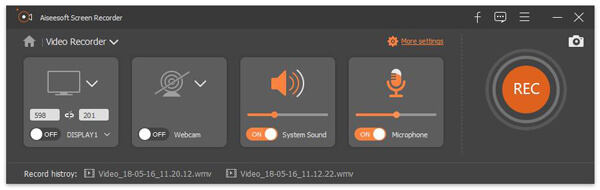
Шаг 2 Подготовка к записи разговоров в WhatsApp
Нажмите «Видеорегистратор», чтобы войти в интерфейс записи экрана. После этого вы можете настроить область записи для экрана. Выберите источник звука из системного аудио или микрофона. Функция длительности используется для записи видеозвонка в течение определенного времени.
Если вам нужны дополнительные пользовательские параметры, например места для сохранения результатов, формат, качество и т. Д., Щелкните меню «Настройки» со значком шестеренки. Затем нажмите кнопку «ОК», чтобы подтвердить это.
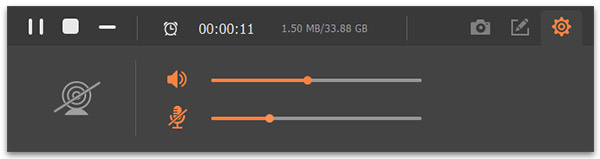
Шаг 3 Запишите и сохраните видеозвонок в WhatsApp
Потоковый вызов WhatsApp на ваш компьютер через Google Chromecast или другой сервис и нажмите красную кнопку «REC», чтобы начать запись. Когда вызов завершится, нажмите кнопку «REC» еще раз, вы попадете на встроенный видеоплеер и просмотрите свой видеовызов.
Часть 2. Запись видео-звонка через WhatsApp на Android
Как уже упоминалось, WhatsApp изначально предназначен для мобильных устройств. Если вы предпочитаете совершать видеозвонки через WhatsApp на своем телефоне Android, вам понадобится устройство записи экрана Android. На самом деле, в Google Play Store есть несколько приложений для записи экрана, таких как Amazing Audio, Messenger Call Recorder и т. Д. Мы используем Messenger Call Recorder в качестве примера, чтобы показать вам процесс записи видео-звонков в WhatsApp.
Шаг 1 Загрузите и установите регистратор вызовов WhatsApp на свое устройство Android из Google Play. Откройте его, и вам будет предложено включить службу специальных возможностей для работы приложения, нажмите «Включить сейчас», чтобы продолжить.
Шаг 2 Затем вы попадете на экран настройки специальных возможностей, нажмите «Messenger Call Recorder» и переключите переключатель, чтобы включить его.
Шаг 3 Далее вы можете открыть свой WhatsApp, найти контакт и сделать видеозвонок, регистратор вызовов WhatsApp будет работать автоматически. После завершения вызова вы можете зайти в приложение Messenger Call Recorder и найти свою запись.
Если вы хотите, чтобы WhatsApp звонил кому-то, вам нужно добавить контакт в WhatsAppи контакт добавит вас в WhatsApp тоже.
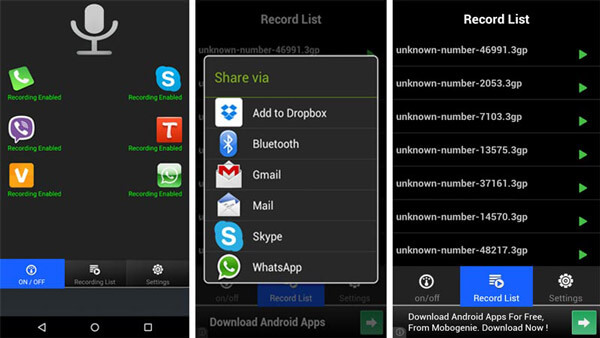
Часть 3: Запись видеозвонков WhatsApp на iPhone 12/11 / X / 8/7/6/5
Если вы используете iPhone, вам повезло, так как Apple представила функцию записи экрана, и вы можете использовать встроенный рекордер вызовов WhatsApp, не устанавливая ничего на свой iPhone.
Шаг 1 Прежде всего, разблокируйте свой iPhone и зайдите в «Настройки»> «Центр управления»> «Настройка элементов управления». Нажмите на значок «плюс» рядом с «Запись экрана», чтобы добавить его в Центр управления.
Шаг 2 Затем откройте «Центр управления», проведя вверх от нижней части любого экрана. Нажмите кнопку «Запись с экрана». Когда появится трехсекундный обратный отсчет, откройте WhatsApp и начните видеозвонок. Чтобы захватить звук вместе с изображениями, нажмите кнопку «Запись с экрана» и нажмите «Микрофон аудио».
Для iPhone X и новее: проведите вниз от правого верхнего угла экрана, чтобы открыть Центр управления.
Шаг 3 После завершения вызова снова откройте «Центр управления» и нажмите значок «Стоп», чтобы сохранить вызов WhatsApp в приложении «Фотографии».
Если вы все еще используете старую версию iOS, функция записи экрана недоступна, и вам нужно искать приложение для записи экрана на iPhone из магазинов iTunes.
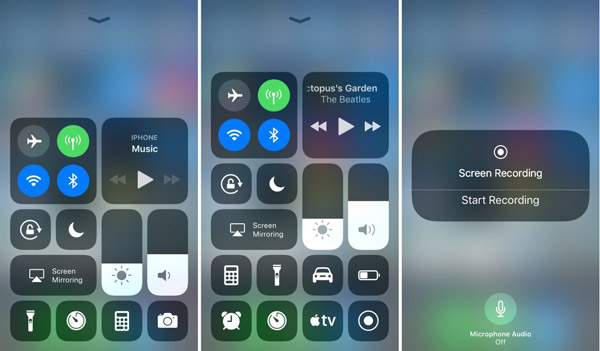
Часть 4. Часто задаваемые вопросы о записи звонков WhatsApp
Могу ли я посмотреть историю удаленных звонков из WhatsApp?
Да. Если вы создали резервную копию данных WhatsApp, вы можете получить и проверить удаленную историю вызовов или сообщения WhatsApp из своей резервной копии.
Где хранятся звонки в WhatsApp?
Данные WhatsApp хранятся в / data / data / имя_пакета / database на вашем телефоне Android.
Откуда вы знаете, что кто-то шпионит за вашим WhatsApp?
Если ваш WhatsApp шпионит или используется кем-то, есть некоторые симптомы, о которых вам следует знать. Вам следует проверить, не повышается ли температура вашего телефона и не нагревается ли он внезапно, или внезапно разрядится аккумулятор. Использование данных увеличено для некоторых установленных шпионских приложений. Или есть фоновый шум, когда вы звоните кому-то или получаете телефонный звонок.
Заключение
В этом руководстве мы обсудили, как записывать вызовы WhatsApp в Windows 10/8 / 8.1 / 7, Mac OS, Android и iPhone.
WhatsApp популярно и удобно поддерживать связь с родственниками и близкими друзьями с помощью сообщений и видеозвонков. Однако запись вызовов является недостатком WhatsApp, поскольку пользователи не могут сохранять свои видеовызовы.
К счастью, это не может помешать людям получить то, что они хотят. С помощью наших руководств вы можете записывать вызовы WhatsApp на любых устройствах. Если вы ищете лучший регистратор вызовов WhatsApp, Aiseesoft Screen Recorder — хороший вариант, потому что он не только прост в использовании, но и способен улучшить качество вывода.
Что вы думаете об этом посте.
- 1
- 2
- 3
- 4
- 5
Рейтинг: 4.7 / 5 (на основе рейтингов 33)

18 июня 2020 г. 08:28 / Обновлено Дженни Райан в Медиа-рекордер
Вы не пропустите эту статью, если хотите записать потоковое / системное / интернет-аудио на свой Mac или ПК, она показывает, как свободно записывать звук / голос на компьютере.
Если вы заинтересованы в качестве 4K и хотите использовать камеру 4k, прочитайте этот отрывок, чтобы получить лучший видеорегистратор 4k для вас.
Хотите записывать и извлекать аудио с YouTube? Вы можете прочитать эту статью. Он показывает вам подробные шаги для записи аудио с YouTube.

Авторские права © 2021 Aiseesoft Studio. Все права защищены.
Как записать видео звонки WhatsApp на Android и iPhone
В то время как WhatsApp очень богат различными возможностями, в нем нет функции записи видео звонков. Поэтому, мы опишем ниже различные способы записи видео звонков WhatsApp на Android и iPhone.
 Кратко о записи видео звонков WhatsApp
Кратко о записи видео звонков WhatsApp
Многие пользователи задаются вопросом о том, как можно записывать видео звонки в WhatsApp на айфонах или телефонах андроид. Такая нужда заключается в сохранении памяти об их WhatsApp видео конференциях с родными или близкими.
Следует помнить о том, что друзья, возможно, ничего не имеют против того, чтобы их записали, но будьте осторожны с записями звонков по работе, или может быть не стоит записывать людей, которых вы недостаточно знаете.
Запись звонков без согласия на то обеих сторон может рассматриваться как нелегальное действие в некоторых странах, поэтому, прежде вам следует внимательно ознакомится с законодательной стороной этого процесса, а уже потом принимать решение, стоит ли вам производить запись видео звонков в WhatsApp на устройствах android или iPhone.
Как записать видео звонок WhatsApp на андроид с помощью DU Recorder
Одним из популярных приложений, которое можно использовать для записи видео звонков на андроиде, является приложение под названием DU Recorder.
Отличной функцией этого приложения является то, что оно автоматически создает небольшие ярлычки на экране андроида, то есть при записи видео звонков в WhatsApp вам нет никакой необходимости открывать само приложение.
- Откройте Play Маркет , наберите в поиске DU Recorder и скачайте его к себе на телефон.
- Как только приложение загрузится, откройте его.
- Отныне вы сможете легко записывать видео звонки в WhatsApp простым нажатием Кнопки записи на экране устройства.
- Для того чтобы остановить запись, откройте панель уведомлений и нажмите на кнопочку Стоп .

Записанный видео звонок будет сохранен в приложении Фотографии на андроид телефоне.
Как записать видео звонок WhatsApp на андроид с помощью AZ Screen Recorder
В случае, если первое приложение почему-либо не работает на вашем устройстве, мы можем предложить вам попробовать другое приложение под названием AZ Screen Recorder.
Так же, как и DU Recorder, это приложение создает удобные ярлычки на экране смартфона и позволяет сделать запись видео звонков в WhatsApp без необходимости открывать само приложение.
- Скачайте AZ Screen Recorder из Play Маркета себе на устройство.
- Откройте приложение после того, как оно установится.
- Для того, чтобы записать видео звонок в WhatsApp, просто нажмите кнопку Записи на экране смартфона.
- Если вы хотите остановить запись, сдвиньте вниз панель уведомлений, там вы и увидите кнопку Стоп .

Как записать видео звонок WhatsApp на iPhone
В версии iOS 11 Apple внедрил функцию записи экрана, которую можно с успехом использовать для записи видео звонков.
- Откройте Настройки – прокрутите вниз нажмите на Пункт управления .

- На следующем экране нажмите на опцию Настроить элементы управления .

- На экране настроек элементов управления прокрутите вниз и нажмите на плюсик рядом с Записью экрана, таким образом вы добавите эту функцию в Пункт управления.

- После того как Запись экрана будет добавлена в Пункт управления, вы сможете записывать видео звонки WhatsApp на айфоне в любое время, просто нужно будет провести по экрану пальцем снизу – вверх и нажать кнопку Записи .

Для того, чтобы закончить запись видео звонка, откройте Пункт управления, проведя по экрану вверх и нажав снова на кнопку записи .
Записанные видео звонки сохраняются в приложение Фото, где вы можете найти их в любое удобное для вас время.


 Кратко о записи видео звонков WhatsApp
Кратко о записи видео звонков WhatsApp